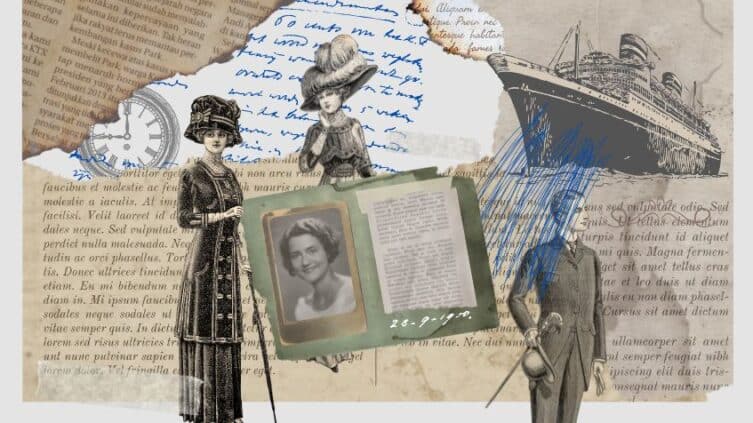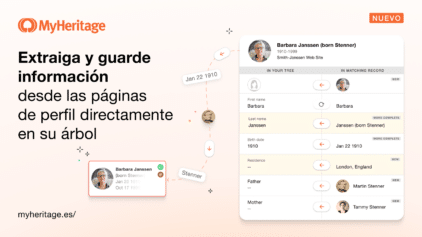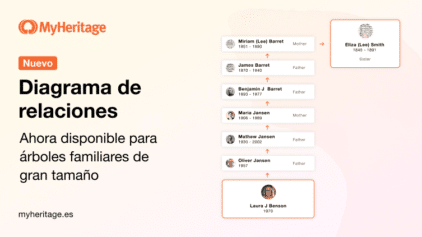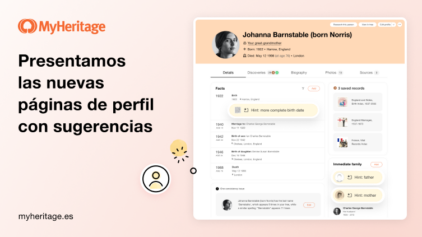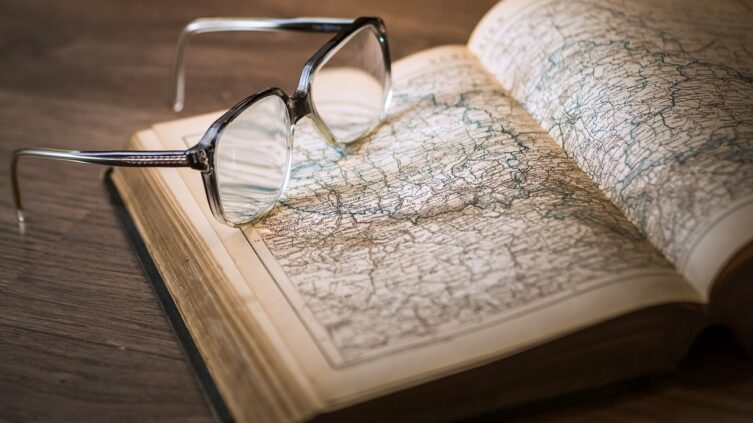Genealogía Básica Capítulo 5: Digitalización y Almacenamiento de Fotos y Documentos
- Por Sonia Meza


¡Bienvenido de nuevo a nuestra serie de Genealogía Básica! En el capítulo cuatro, discutimos lo que se puede aprender examinando cuidadosamente las viejas fotos familiares. En la entrada de hoy, hablaremos de cómo digitalizar y almacenar tus fotos y documentos.
Escanear y digitalizar tus documentos no es sólo una forma fácil de preservarlos para ti y para las generaciones futuras. También facilita la organización, la navegación y el intercambio de archivos con otros miembros de la familia, y significa que puedes aprovechar las herramientas en línea como MyHeritage In Color™ y el Reparador de Fotos de MyHeritage, que da vida a tus antiguas fotos familiares con una avanzada tecnología de coloración y mejora de las fotos. El Reparador de Fotos enfoca con nitidez los rostros borrosos, sacando a relucir detalles que de otra forma no habría notado, e incluso podría mejorar la claridad y la legibilidad de los documentos escaneados.
Cómo digitalizar tus fotos
La norma de oro de la digitalización es tener un escáner de alta calidad. Sin embargo, hoy en día, lo más fácil es simplemente usar tu smartphone o un tablet. La mayoría de los dispositivos móviles están equipados con cámaras de alta calidad que capturan imágenes nítidas de alta resolución. La aplicación móvil de MyHeritage tiene un escáner incorporado que produce digitalizaciones de excelente calidad usando la cámara de tu dispositivo – y guarda las imágenes directamente en el perfil relevante de tu árbol genealógico de MyHeritage. La App incluye filtros que mejoran la imagen, a veces incluso haciendo los documentos más legibles o las fotografías más vívidas. Puedes obtener más información sobre cómo usar el escáner de la aplicación móvil de MyHeritage aquí.
Mejores prácticas para digitalizar
Si digitalizas tus documentos y fotos pero salen borrosos o de baja calidad, puede que se pierda información valiosa. Ten en cuenta estas mejores prácticas:
- Asegúrate de usar un buen escáner que produzca imágenes nítidas y de alta resolución.
- Si estás usando un teléfono inteligente o un escáner digital de cámara, asegúrate de que la habitación tenga suficiente luz, o usa el flash. Las buenas aplicaciones de escáner, como el escáner MyHeritage, deberían tener la opción de localizar las esquinas del documento y enderezar la imagen, lo que permite tomar una foto desde un ángulo y aún así producir un escaneo claro y sin distorsiones. Esto ayuda a encontrar el mejor ángulo y a evitar las sombras o el resplandor.
- Escanear el documento original, en lugar de una copia, producirá un escaneado de la más alta calidad.
- Utiliza metadatos y etiquetas sencillos y fáciles de entender para los archivos y las colecciones.
- Etiqueta y cataloga las imágenes inmediatamente después de escanearlas para que no olvides a dónde pertenecen. No querrás pasar horas escudriñando cientos de imágenes para encontrar la que necesitas.
- Guarda los documentos en más de un lugar. Por ejemplo, en un disco duro externo y en un servicio en línea basado en la nube. De esa manera, si algo le sucede a una de las fuentes de almacenamiento, siempre tendrás una copia de seguridad.
- Recuerda que la tecnología siempre está cambiando. No guardes tus archivos en un formato que pueda quedar obsoleto. Asegúrate de convertirlos o transferirlos a formatos más actuales.
- Considera la posibilidad de transcribir documentos de texto y guardarlos como archivos de texto. Eso hará que sea mucho más fácil leerlos, buscarlos y trabajar con ellos.
Colorizando y reparando tus fotos
Una vez que tus fotos y documentos han sido digitalizados, puedes subirlos a MyHeritage y utilizar nuestras innovadoras herramientas de coloración y mejora de fotos.
MyHeritage In Color™ da vida a viejas fotos en blanco y negro al colorearlas automáticamente. Es súper fácil de hacer: puedes subir tus fotos directamente a MyHeritage In Color™, o, si ya las has subido a MyHeritage, puedes colorearlas directamente desde la página de fotos del sitio web o la aplicación. Haz clic aquí para aprender más sobre cómo colorear fotos con MyHeritage en Color™.
El Reparador de Fotos MyHeritage convierte las fotos de baja calidad y granuladas en imágenes impresionantes y claras como el agua, y enfoca con nitidez los rostros borrosos. Los resultados serán probablemente incluso más claros que el original. En ocasiones, el Reparador de Fotos puede incluso aclarar el texto de un documento escaneado, haciéndolo más fácil de leer.
Como en MyHeritage En Color™, puedes subir tus fotos directamente al Reparador de Fotos, o mejorar tus fotos existentes en MyHeritage en el sitio web o en la aplicación. Haz clic aquí para saber más sobre cómo mejorar tus fotos con el Reparador de fotos de MyHeritage.
Compartir documentos escaneados y fotos
Los archivos escaneados pueden ser grandes y engorrosos para enviarlos por correo electrónico. El envío de imágenes a través de aplicaciones de mensajería comprimirá los archivos y reducirá su calidad. Además, aunque puedas tener los archivos organizados en tu disco duro, puede ser difícil para los miembros de la familia organizarlos ellos mismos.
Por lo tanto, la solución más fácil es subir los archivos a la página web de su árbol genealógico y conceder a los miembros de la familia acceso a tu árbol. De esta manera, todos los archivos ya estarán etiquetados y organizados y los miembros de la familia podrán acceder a ellos desde cualquier lugar.
¡Ponte a ello!
¡Descarga la aplicación para móvil de MyHeritage y empieza a escanear! Y asegúrate de probar MyHeritage In Color™ y el Reparador de Fotos.